※本ページにはプロモーション(広告)が含まれています
今度は逆に、ユーザーBからユーザAへ、パソコンを使って共有を持ち掛けてみます。下記は全てパソコン(iCloudアプリ)からの操作となります。舞台がiPhoneからパソコンに変わっただけで、やることは同じですので画像は省略させていただきます。
目次
共有アルバムを新たに作成する場合
- 先ほど開けたiCloudフォト画面で右クリックし、「新規共有アルバム」を選択します。
- 共有相手のメールアドレスと共有アルバム名を入力し、「次へ」ボタンを押します。
- 「写真またはビデオを選択」ボタンを押し、共有する写真を選択します。
- 選択後、「開く」をクリックすれば新たなアルバムに写真が追加されます。
既存の共有アルバムに写真を追加する場合
- 写真を追加したい共有アルバムを開き、何もないところで右クリックして「写真またはビデオを追加」を選択します。
- 「写真またはビデオを追加」画面が開きますので、左下の「写真またはビデオを選択」ボタンを押し、共有する写真を選択します。
- 選択後、「開く」をクリックすれば写真が追加されます
【番外編】AirDropを使う
iOS7以降のiOSを搭載したiPhone5以降のiPhoneをお持ちでしたら、”AirDrop”が使えます。これは、BluetoothやWi-Fiを用いてiPhone間でデータの送受信をする機能です。厳密な意味での共有ではないのですが、上述のiCloudを使う方法よりもっと簡単に行えます。とりあえず写真を送りたい!という時は便利です。なお、BluetoothやWi-Fi経由の通信ですので、相手が同じWi-Fi圏内にいるか、近くにいないとできません。とはいえ、条件さえ整えばかなり便利なので覚えておいて損はありません。
AirDropによる写真の共有方法
事前の設定
お互いのiPhoneで、AirDropを有効にしておきます。方法はとても簡単で、画面下からスワイプさせ、AirDropをタップするだけです。「連絡先のみ」と「全ての人」がタップできますが、どちらを選ぶかで共有範囲が違ってきます。
- 「連絡先のみ」:連絡先に登録されており、かつAirDropがオンになっている相手
- 「全ての人」:周辺にいて、かつAirDropがオンになっているiPhone全て(使う状況を選ぶべきだとは思います)
iOSのバージョンによって、タップする場所が若干異なります。左の画像がiOS9、真ん中と右がiOS10です。
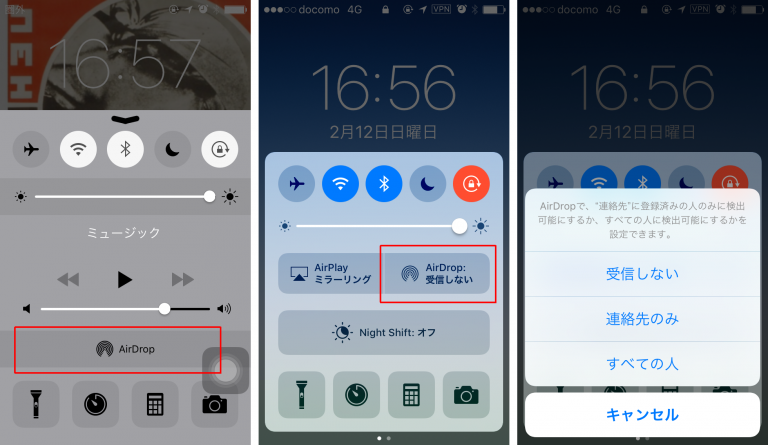
あとは、iCloudによる共有手順とほとんど同じです。
- (画像左)送信側は写真アプリから写真を選択→アップロード(□に↑)をタップしてAirDropで繋がっている連絡先(送信先)をタップします。
- (※)連絡先(送信先)が出現するまで、しばらく時間がかかる場合があります。
- (画像中央)すぐさま、受信者にプッシュ通知がきました。
- (画像右)受信者の写真アプリを開くと、画像がカメラロールに保存されています。
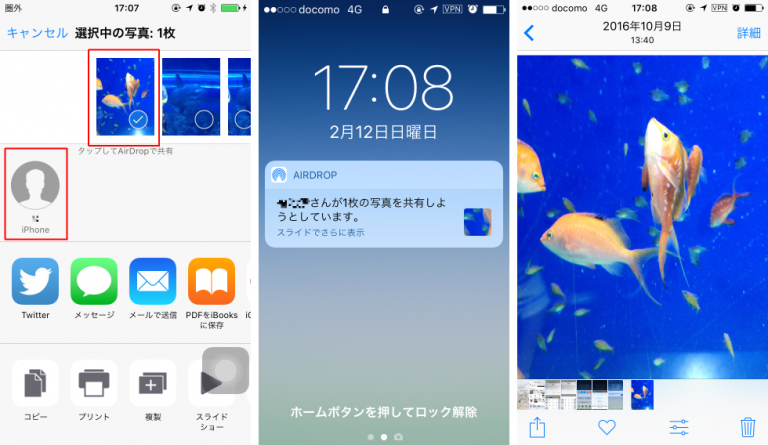
iCloud写真共有より、ずっとお手軽ですね!
iCloud写真共有とAirDropの違い
両者の機能は少し違っていますので、違いを把握しておきましょう。
- 写真の削除:iCloud写真共有では、アップ者が共有写真を削除すれば、共有していたユーザーもその写真が見えなくなります。一方、AirDropで送った写真は、送信者が削除しても受信者のiPhone内では消えることなくそのまま残ります。
- コメント等:AirDropは写真を「送る」だけですので、コメントも「いいね」もできません。
- 保存場所:AirDropでは、送られた写真はダイレクトに「カメラロール」へ入ります。
「GooglePhoto」も選択肢としてあり
2021年5月末で完全無料化が終了されると発表されている「GooglePhoto」も、複数端末間で写真を同期する方法としておすすめです。
無料プランでもGoogleDriveなども含めて15GBまでは利用することができるため、写真撮影をする機会が少ない方であれば、問題なく「GooglePhoto」を使い続けることができるでしょう。
また、保存する際の画質を「高画質」に設定している場合は、容量の消費にカウントされないため、引き続き制限なく保存することができます。
iPhoneで撮影した写真を「GooglePhoto」に同期しておくことで、Googleアカウントにログインすれば、パソコンからでも閲覧できるなどの利便性が上がります。
iCloudの利用予定がない方は、無料で利用できる「GooglePhoto」の利用を検討してみましょう。
まとめ
iPhoneで撮影した写真を複数端末間で同期する方法の選択肢についてご紹介しました。iCloud写真共有は若干使いづらいところがありますが、Facebook等での写真共有に比べるとオープンになりにくいため、親しい間柄での小規模な共有には使える方法だと思います。Windows等のパソコンが利用できるところも便利です。AirDropは写真のコピーを相手に送るだけであり、厳密に言うと共有とは言えないのですが、最も手っ取り早く写真を送付できる方法ですのでご紹介させていただきました。
1 2
 minto.tech スマホ(Android/iPhone)・PC(Mac/Windows)の便利情報をお届け! 月間アクセス160万PV!スマートフォン、タブレット、パソコン、地デジに関する素朴な疑問や、困ったこと、ノウハウ、コツなどが満載のお助け記事サイトはこちら!
minto.tech スマホ(Android/iPhone)・PC(Mac/Windows)の便利情報をお届け! 月間アクセス160万PV!スマートフォン、タブレット、パソコン、地デジに関する素朴な疑問や、困ったこと、ノウハウ、コツなどが満載のお助け記事サイトはこちら!
